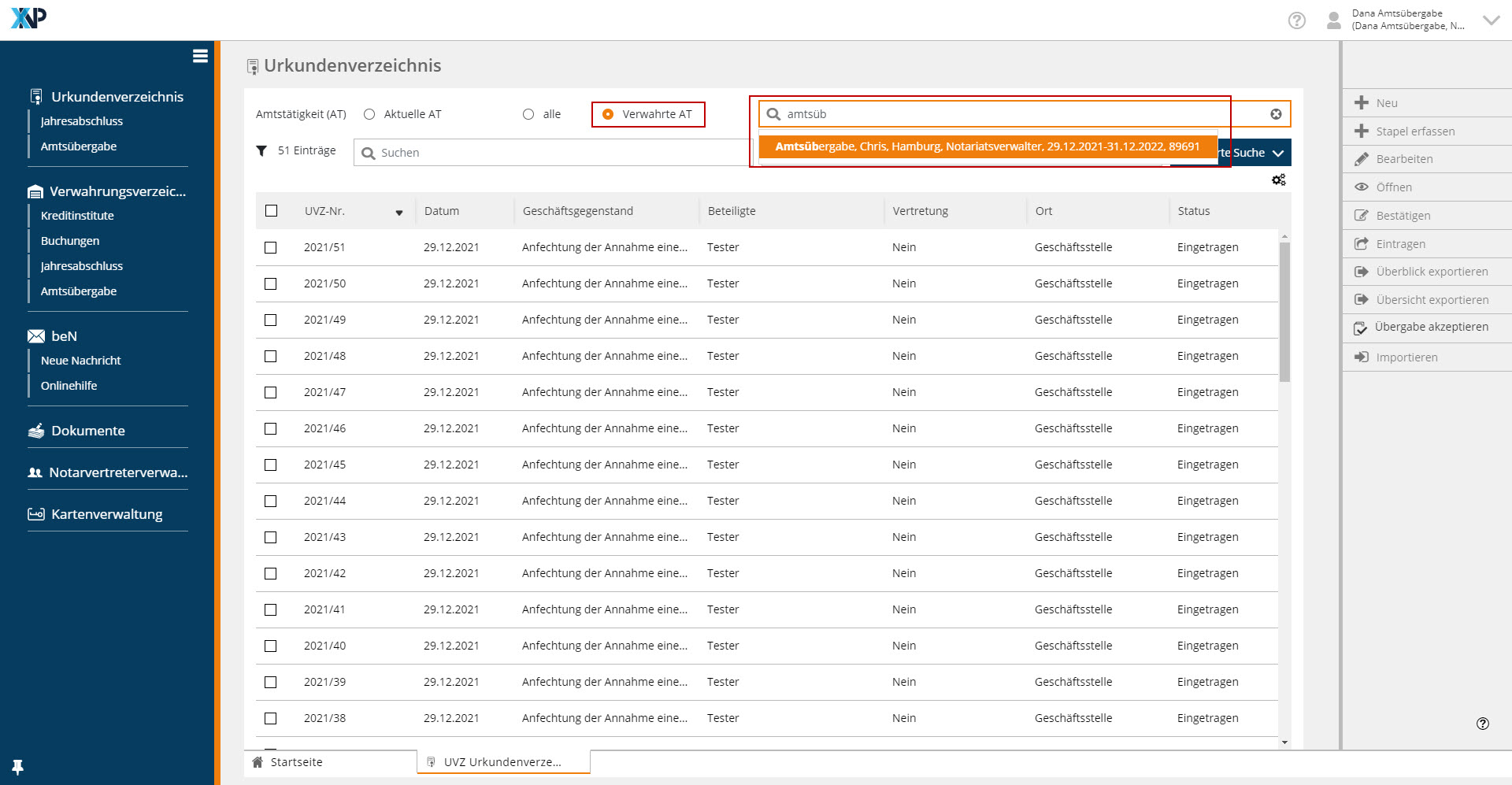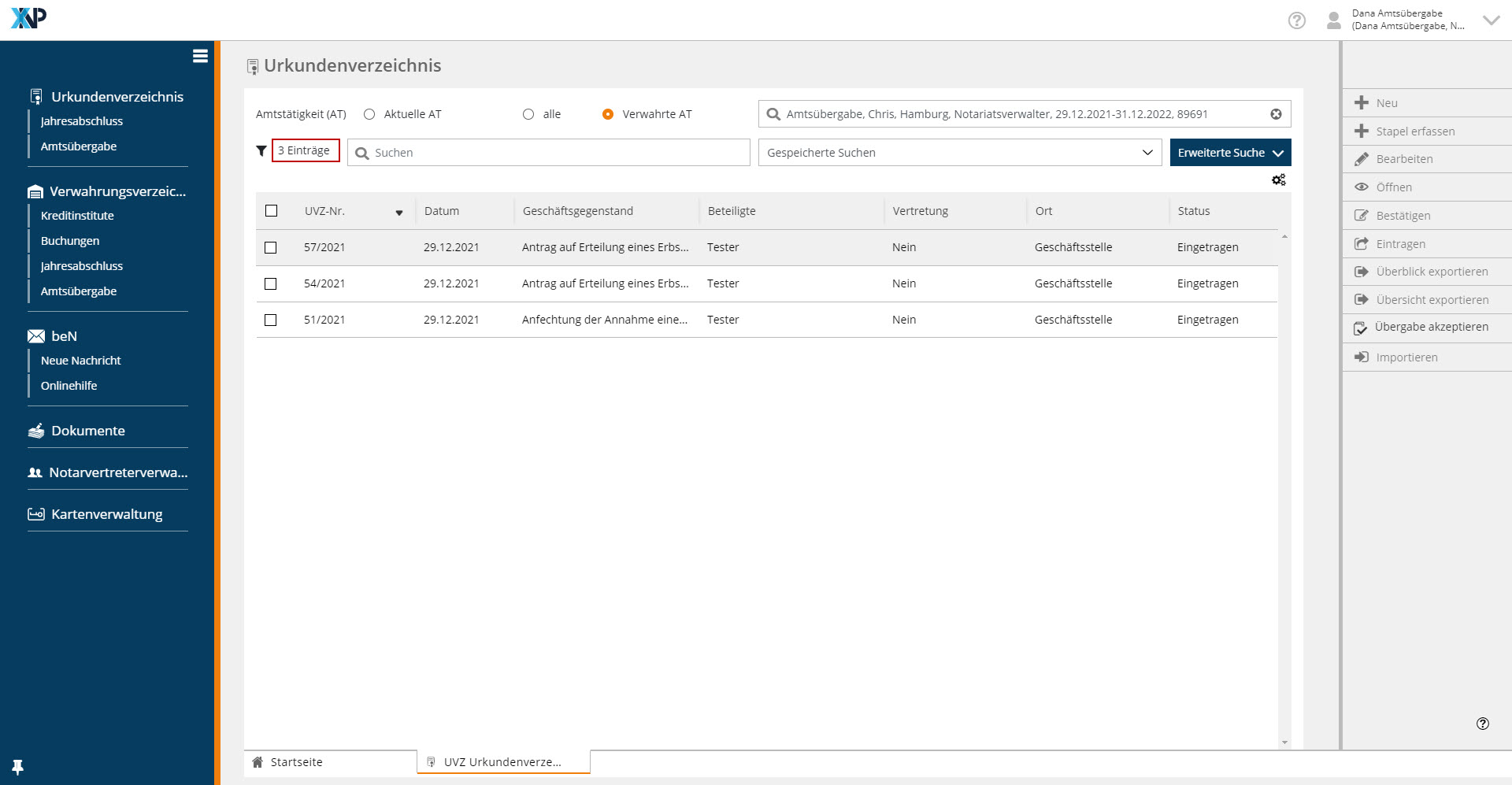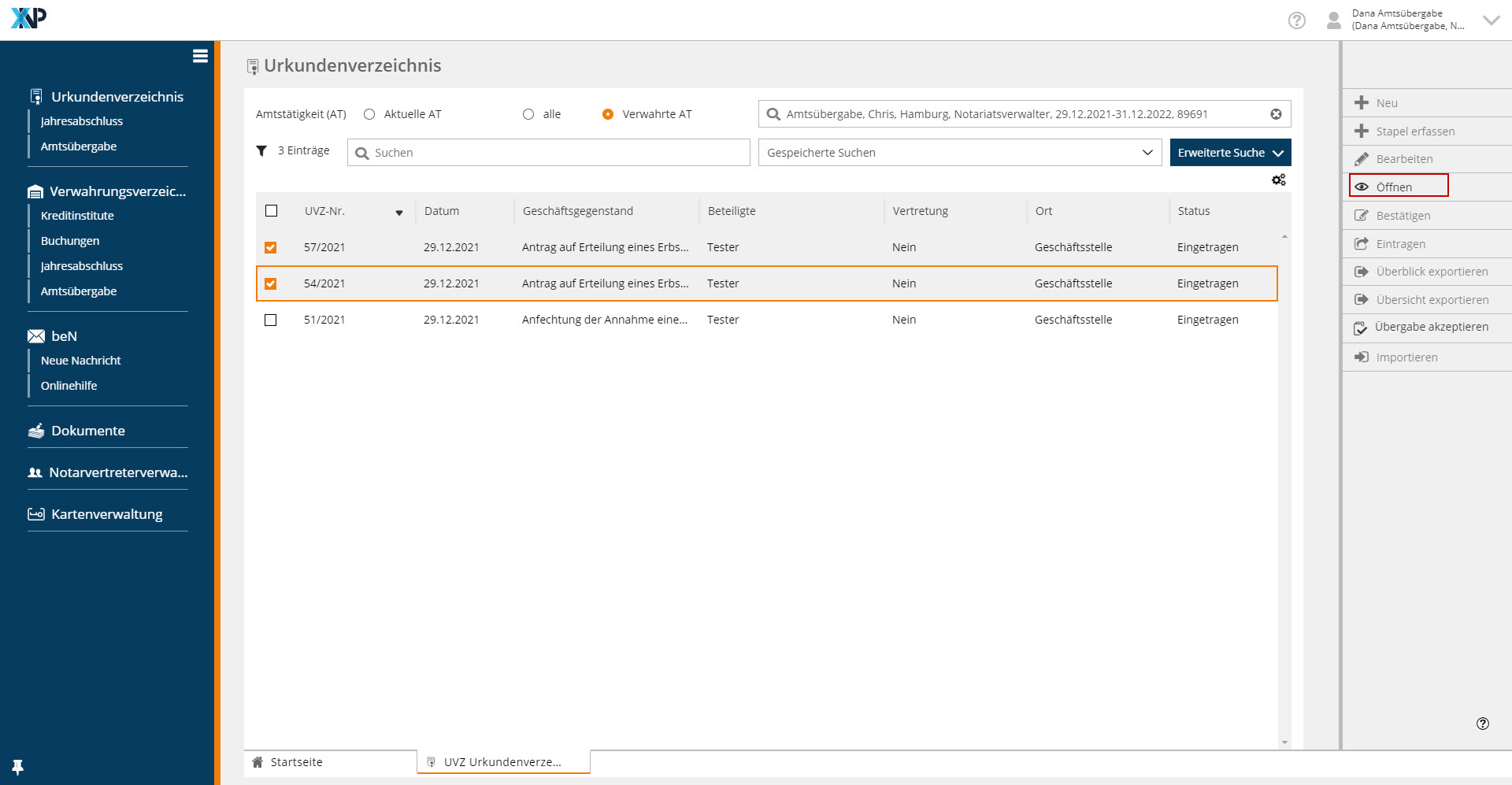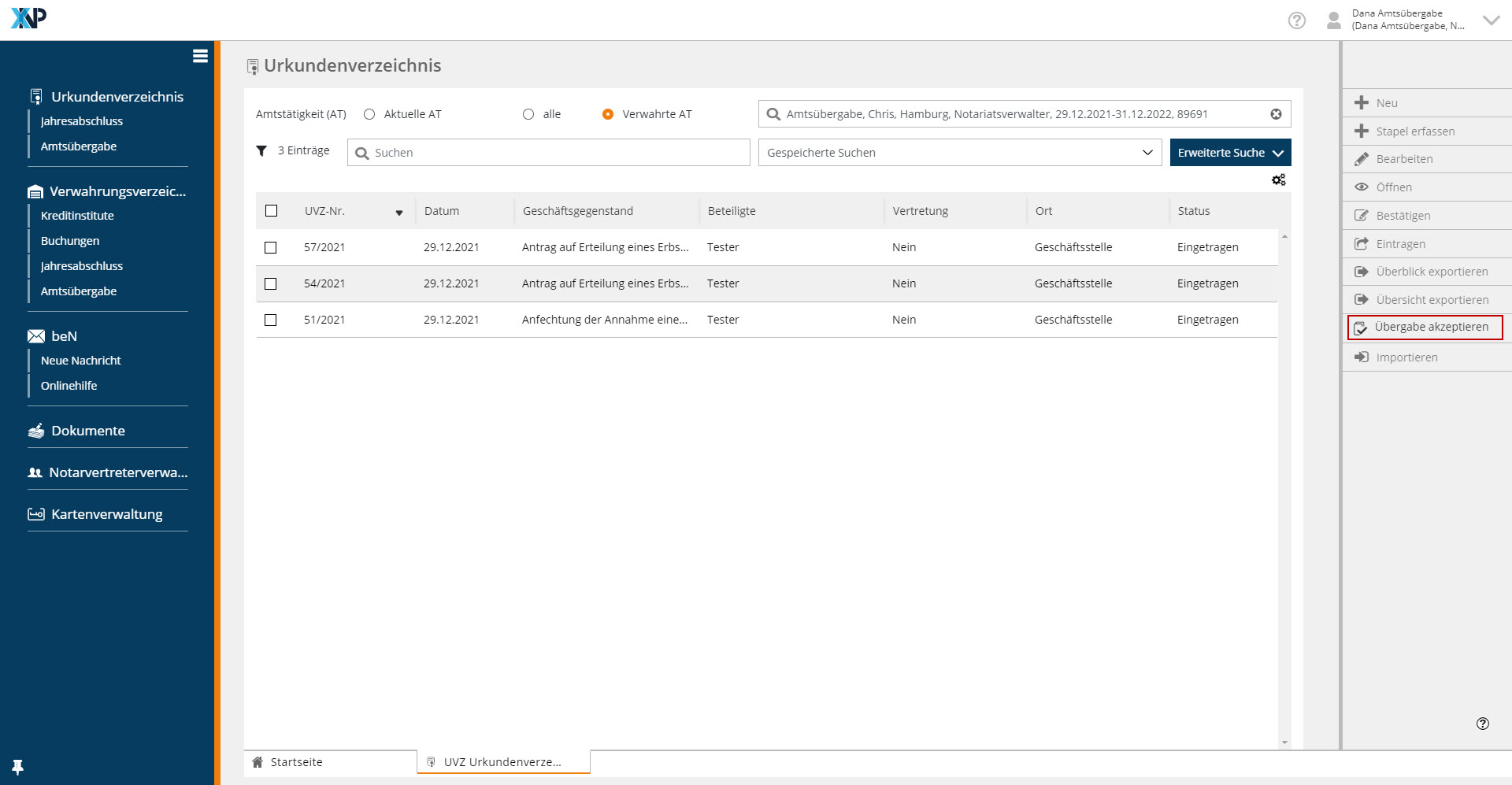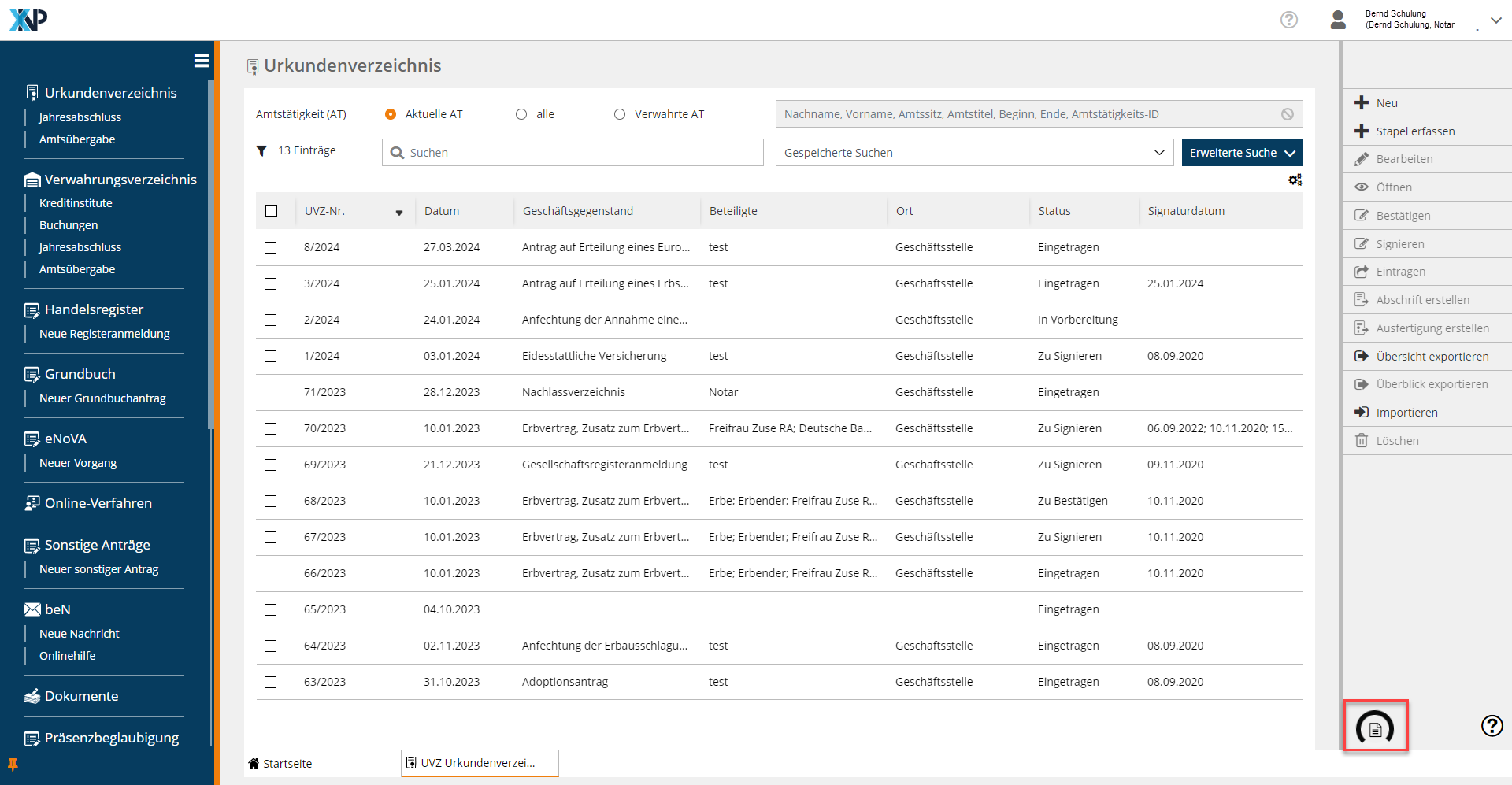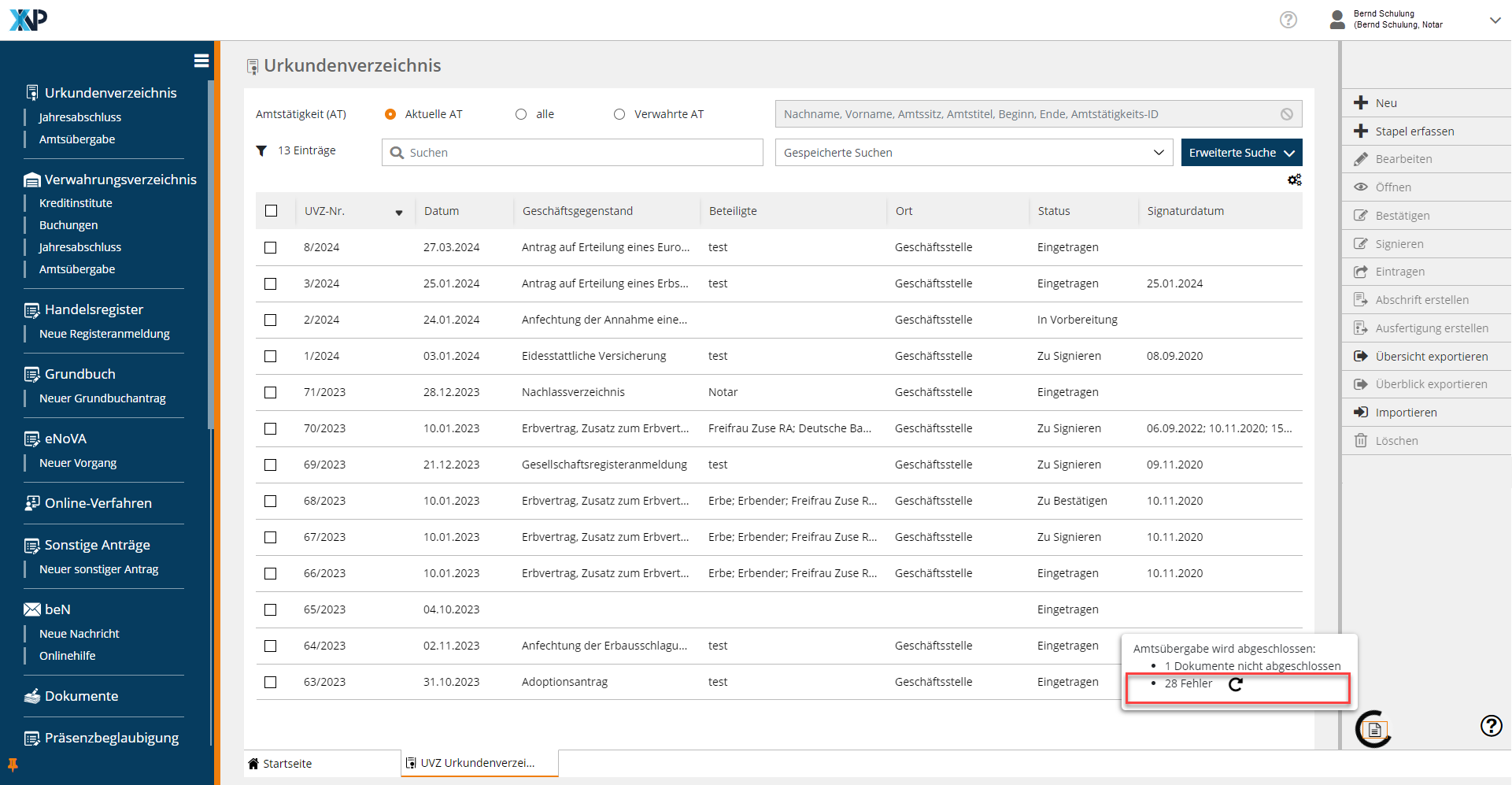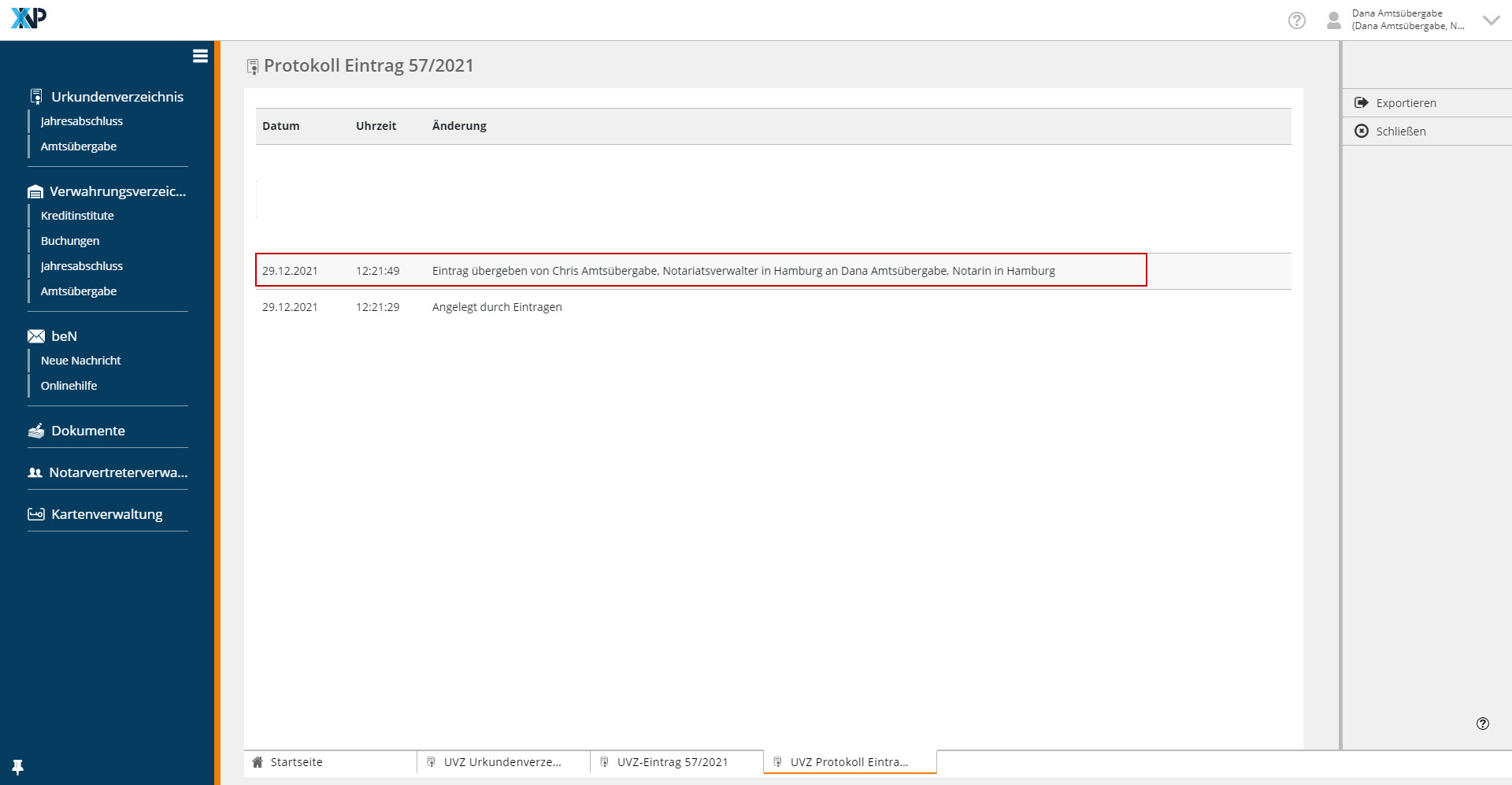Einrichtungen
- Notarielle Online-Verfahren allgemein
- Aktuelles, Versionsinformationen & FAQ
- Einstiegshilfen
- Aktionen vor der Videokonferenz
- Aktionen innerhalb eines Vorgangs
- Vorbereitung und Durchführung der Videokonferenz
- Aktionen nach der Videokonferenz
- Übergabe von Vorgängen an den Amtsnachfolger
- Abrechnung und SEPA-Lastschriftverfahren
-
Unsere Einrichtungen
-
- Notarielle Online-Verfahren allgemein
- Aktuelles, Versionsinformationen & FAQ
- Einstiegshilfen
- Aktionen vor der Videokonferenz
- Aktionen innerhalb eines Vorgangs
- Vorbereitung und Durchführung der Videokonferenz
- Aktionen nach der Videokonferenz
- Übergabe von Vorgängen an den Amtsnachfolger
- Abrechnung und SEPA-Lastschriftverfahren
- Support
- Verfügbarkeit
- Technischer Bereich
Prüfen und Akzeptieren zur Verwahrung übergebener UVZ-Einträge
Die übergebenen Urkundenverzeichniseinträge und die dazu in die elektronische Urkundensammlung hochgeladenen Dokumente sollten unbedingt stichprobenhaft überprüft werden. Danach muss die Übergabe akzeptiert werden.
Prüfen der übergebenen UVZ-Einträge
Öffnen Sie Ihr Urkundenverzeichnis über die Navigationsleiste.
Bis zur Annahme der übergebenen Einträge ist das Urkundenverzeichnis für die weitere Bearbeitung gesperrt. Ihnen stehen lediglich die Aktionen Öffnen und Übergabe akzeptieren zur Verfügung. Ohne die Annahme der übergebenen Einträge können Sie selbst keine eigene Übergabe veranlassen. Die Funktion Amtsübergabe bleibt bis zur Annahme der Einträge sowie der darauffolgenden Umschlüsselung der Dokumente ebenfalls gesperrt.
Wählen Sie oberhalb der Liste den Schnellfilter verwahrte Amtstätigkeit aus.
Geben Sie in das Suchfeld den Namen der übertragenden Amtstätigkeit ein und wählen Sie diesen in der Ergebnisliste aus.
Verwahren Sie bereits mehrere Amtstätigkeiten empfiehlt es sich, in das Suchfeld die Buchstaben "Not" oder "Notar" einzugeben. Es werden Ihnen nun alle von Ihnen verwahrten Amtstätigkeiten angeboten. Wählen Sie die gesuchte Amtstätigkeit aus der Ergebnisliste aus.
Die Übersicht zeigt Ihnen die Urkundenverzeichniseinträge der ausgewählten Amtstätigkeit an.
Überprüfen Sie, bspw. anhand des Übergabeprotokolls, ob die Anzahl der übergebenen Einträge übereinstimmt.
Überprüfen Sie stichprobenartig, ob sich die übergebenen Einträge von Ihnen einsehen lassen. Wählen Sie dafür einige UVZ-Einträge durch Anhaken der Checkbox aus und klicken Sie in der Aktionsleiste auf Öffnen.
Die ausgewählten Einträge öffnen sich jeweils in neuen Reitern. Überprüfen Sie die Einträge einzeln auf den Inhalt.
Öffnen Sie ebenfalls das archivierte Dokument, indem Sie auf den orange hinterlegten Dateinamen klicken.
Stellen Sie Unstimmigkeiten fest, wenden Sie sich bitte an Ihre Notarkammer. Eine Ablehnung der Amtsübergabe oder eine Rückübergabe ist technisch nicht möglich. Ihnen stehen lediglich die Aktionen Öffnen und Übergabe akzeptieren zur Verfügung. Bis zur Annahme der übergebenen Einträge ist das Urkundenverzeichnis gesperrt."
Übergabe akzeptieren
Wurden die UVZ-Einträge korrekt übertragen, klicken Sie in der Aktionsleite auf die Aktion Übergabe akzeptieren.
Bei mehreren gleichzeitigen eingehenden Amtsübergaben können diese jeweils für jede einzelne Amtstätigkeit angenommen werden.
Die Anwendung bittet nochmals um Bestätigung. Wählen Sie dafür OK aus.
Das Urkundenverzeichnis wird entsperrt. Alle Aktionen der Aktionsleiste sind wieder verfügbar.
Nach dem Entsperren der Aktionsleiste und den Bearbeitungsfunktionen wird das Umschlüsseln der übergebenen UVZ-Einträge gestartet. Die andauernde Umschlüsselung ist über das Dokumenten-Icon unten rechts ersichtlich. Wenn Sie darauf klicken, können Sie den aktuellen Stand sehen.
Während diese Umschlüsselung der Dokumente andauert, kann keine neue Amtsübergabe gestartet werden. Mit dieser Umschlüsselung soll sichergestellt werden, dass die Dokumente mit Ihrem Schlüssel versehen wurden und der Schlüssel des Vorgängers nicht mehr angebracht ist.
Sollten bei der Umschlüsselung der Dokumente Fehler auftreten, werden diese ebenfalls im Dokumenten-icon angezeigt. Über den halbrunden Pfeil kann der Prozess für diese Dokumente nochmals angestoßen werden. Nachdem versucht wurde alle Dokumente umzuschlüsseln und Fehler aufgetreten sind, kommt ein Hinweis in dem die Umschlüsselung für die mit einem Fehler gekennzeichneten Dokumente ebenfalls nochmal gestartet werden kann.
Cookie-Einstellungen
Wir verwenden analytische Cookies, um die Inhalte unserer Website kontinuierlich zu verbessern. Wenn Sie mehr über unsere Cookies erfahren möchten, klicken Sie auf „Individuelle Cookie-Einstellungen“. Durch einen Klick auf „Ich akzeptiere“ stimmen Sie der Verwendung aller Cookies zu. Sie können Ihre Einstellungen jederzeit ändern oder widerrufen.
Individuelle Cookie-Einstellungen
Datenschutzeinstellungen
Hier finden Sie eine Übersicht über alle verwendeten Cookies. Sie können Ihre Zustimmung zu ganzen Kategorien geben oder sich weitere Informationen anzeigen lassen und so nur bestimmte Cookies auswählen.
Notwendige Cookies
Diese Cookies ermöglichen grundlegende Funktionen und sind für die einwandfreie Funktion der Website erforderlich.
Cookie-Informationen anzeigen
Cookie-Informationen verbergen
Staticfilecache
| Cookiename: | staticfilecache |
| Laufzeit: | 1 Stunde |
Persistence
| Cookiename: | persistence |
| Laufzeit: | Session Cookie |
Typo3 Frontend User
| Cookiename: | fe_typo_user |
| Laufzeit: | Session Cookie |
waconcookiemanagement
speichert die hier getroffene Auswahl
| Anbieter: | Typo3 Extension: wacon_cookie_management |
| Cookiename: | waconcookiemanagement |
| Laufzeit: | 365 Tage |
| Datenschutzlink: | https://onlinehilfe.bnotk.de/datenschutzerklaerung-onlinehilfe.html |
Cookies für Statistiken
Statistik-Cookies erfassen Informationen anonym. Diese Informationen helfen uns zu verstehen, wie unsere Besucher unsere Website nutzen.
Cookie-Informationen anzeigen
Cookie-Informationen verbergen
Matomo
Unsere Webseite benutzt den Open Source Webanalysedienst Matomo. Matomo benutzt Technologien, die die seitenübergreifende Wiedererkennung des Nutzers zur Analyse des Nutzerverhaltens ermöglichen. So können die Anzahl der Seitenaufrufe und nutzerbezogene Informationen zu statistischen und analytischen Zwecken erhoben werden.
| Anbieter: | Matomo |
| Cookiename: | _pk_id; _pk_ses |
| Laufzeit: | 395 Tage (_pk_id); 30 Minuten (_pk_ses) |
| Datenschutzlink: | https://onlinehilfe.bnotk.de/datenschutzerklaerung-onlinehilfe.html |